Face ID を使用して iPhone を再起動する方法
Face ID を使用して iPhone を再起動する方法については、以下の手順に従ってください。この方法は、iPhone 14、iPhone 13、iPhone 12、iPhone 11、iPhone XS、iPhone Xの再起動に有効です。
1.「スライドして電源オフ」オプションが表示されるまで、電源ボタンといずれかの音量ボタンを押し続けます。
2. スライダーを右にドラッグすると、iPhone の電源が切れます。
3. 30 秒待ってから、画面に Apple ロゴが表示されるまで電源 ボタンを押し続けます。
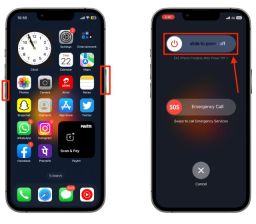
Power」オプションが表示されるまで。
2. スライダーを右にドラッグして iPhone の電源をオフにします。 3. 30 秒待ってから、画面に Apple ロゴが表示されるまで
電源ボタンを押し続けます。
 Siri を使用して iPhone を再起動する方法
Siri を使用して iPhone を再起動する方法iPhone のサイドボタンが破損しているか、反応しなくなっている可能性があります。サイドボタンを使わずにiPhoneを簡単に再起動する方法もあるので安心してください。この場合、Siri を使用して iPhone を再起動できます。仕組みは次のとおりです:
1.「Hey Siri、iPhone を再起動して」または
「Hey Siri、iPhone を再起動して」と言うだけです。2. ここで、Siri は iPhone 画面に確認プロンプトを表示します。
3.
はと言うか、プロンプトの再起動ボタンをクリックすると、iPhone が 再起動 します。
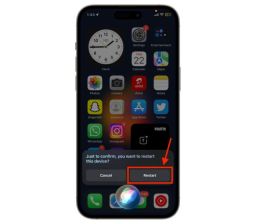 iPhone で Bluetooth、FaceTime、または AirDrop が正しく動作しないという問題が発生した場合は、他の解決策を探すのではなく、まずデバイスを再起動してみてください。 iPhone と iPad のネットワーク関連の問題のほとんどを解決するのに便利な、iPhone のネットワーク設定をリセットする方法についても説明します。
iPhone で Bluetooth、FaceTime、または AirDrop が正しく動作しないという問題が発生した場合は、他の解決策を探すのではなく、まずデバイスを再起動してみてください。 iPhone と iPad のネットワーク関連の問題のほとんどを解決するのに便利な、iPhone のネットワーク設定をリセットする方法についても説明します。 電源ボタンを使用せずに iPhone を再起動するにはどうすればよいですか?
Siri に iPhone の再起動を依頼すると、電源ボタンを使わずに再起動できます。iPhone を手動で再起動するにはどうすればよいですか?
まず、iPhone の電源をオフにする必要があります。完了したら、Apple ロゴが画面に表示されるまで電源ボタンを押し続けます。以上がiPhoneを再起動する方法(全モデル)の詳細内容です。詳細については、PHP 中国語 Web サイトの他の関連記事を参照してください。

ホットAIツール

Undresser.AI Undress
リアルなヌード写真を作成する AI 搭載アプリ

AI Clothes Remover
写真から衣服を削除するオンライン AI ツール。

Undress AI Tool
脱衣画像を無料で

Clothoff.io
AI衣類リムーバー

AI Hentai Generator
AIヘンタイを無料で生成します。

人気の記事

ホットツール

WebStorm Mac版
便利なJavaScript開発ツール

ゼンドスタジオ 13.0.1
強力な PHP 統合開発環境

DVWA
Damn Vulnerable Web App (DVWA) は、非常に脆弱な PHP/MySQL Web アプリケーションです。その主な目的は、セキュリティ専門家が法的環境でスキルとツールをテストするのに役立ち、Web 開発者が Web アプリケーションを保護するプロセスをより深く理解できるようにし、教師/生徒が教室環境で Web アプリケーションを教え/学習できるようにすることです。安全。 DVWA の目標は、シンプルでわかりやすいインターフェイスを通じて、さまざまな難易度で最も一般的な Web 脆弱性のいくつかを実践することです。このソフトウェアは、

AtomエディタMac版ダウンロード
最も人気のあるオープンソースエディター

ドリームウィーバー CS6
ビジュアル Web 開発ツール






